-
구글 사진 번역 PC에서 하는 방법 Copyfish각종 팁 2021. 3. 19. 00:51
구글 사진 번역 PC에서 하는 방법에 대해 알아보겠습니다. 크롬을 이용하시는 분들이라면 외국 사이트를 이용하는데 큰 불편함이 없을 겁니다. 한국어 번역 기능을 이용하면 쉽게 번역이 가능하기 때문입니다. 하지만 이미지에 있는 글자의 경우 읽는데 굉장히 불편합니다. 특히 중국어나 일본어처럼 한자가 들어가 있는 경우라면 더 불편합니다. 그런 문제를 해결할 수 있도록 사진의 언어를 번역하는 방법을 알아보겠습니다.
PC에서 구글 사진 번역
먼저 구글의 기능만으로는 할 수 없습니다. 그렇기 때문에 크롬을 이용해야 하며 확장 프로그램을 설치해야 합니다. 확장 프로그램의 이름은 'Copyfish'입니다.
Copyfish 🐟 Free OCR Software
Copy, paste and translate text from any image, video or PDF.
chrome.google.com
확장 프로그램에 추가를 눌러 설치를 진행해줍니다. 이 프로그램을 설치하면 준비는 끝났습니다.
바로 어떻게 이용하는지 알아보겠습니다.
Copyfish 사용 방법
먼저 자신이 번역하고 싶은 이미지를 정합니다.
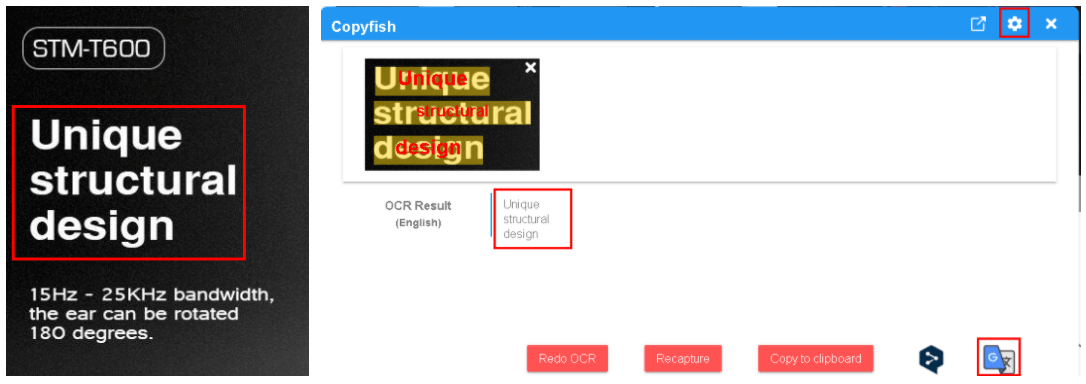
Copyfish 사용 방법 Copyfish를 실행시키면 드래그를 할 수 있습니다. 자신이 드래그할 범위를 정하면 그 언어를 읽어서 OCR result에 글이 적힙니다. 글이 나오지 않는다면 Read OCR을 눌러보고 그래도 되지 않는다면 다시 드래그를 해주세요. 그것을 확인한 다음 번역할 언어를 정해줍니다. 위쪽에 있는 톱니바퀴 모양의 아이콘을 누르면 아래의 화면이 나옵니다.
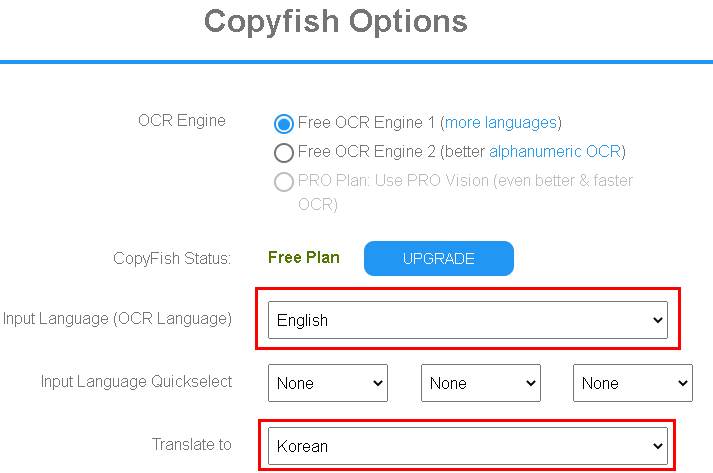
Copyfish 사용 방법 여기서 두 가지를 변경해줍니다. Input Language와 Output Language를 자신이 원하는 것으로 바꿔줍니다. Input Language가 중국어인데 영어로 되어있다면 인식이 안됩니다. 그렇기 때문에 자신이 어떤 언어를 번역할 것인지 확실하게 정해줘야 합니다. 마찬가지로 한국어 외에도 다른 언어로 번역을 하고 싶다면 Ouput Language를 변경해줍니다.
이 화면에서 언어를 바꿔주면 번역된 글은 자동으로 변경이 됩니다. 언어를 바꿨는데도 글을 인식하지 못하면 Read OCR버튼을 클릭해주세요.
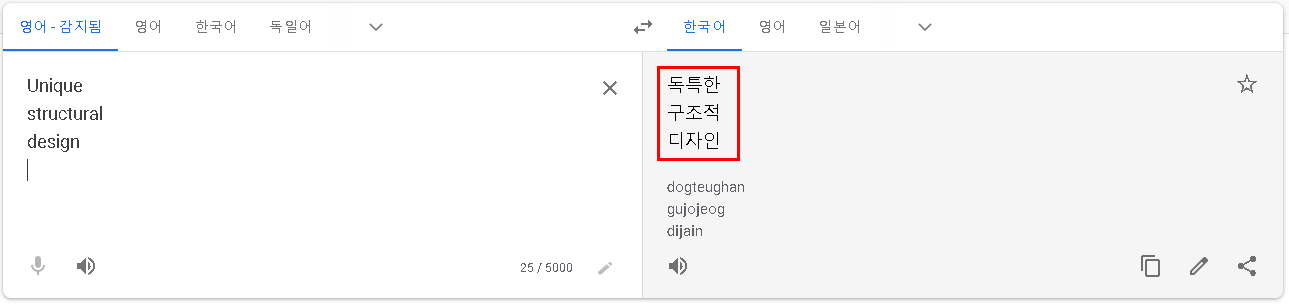
PC에서 구글 사진 번역 처음 화면으로 돌아가서 번역 버튼을 눌러주면 위의 화면처럼 구글 번역기 화면이 나오고 자신이 궁금한 언어가 어떤 말이었는지 알 수 있습니다. 예를 든 것은 영어를 한국어로 번역했지만 중국어나 일본어, 그 외에도 다양한 언어를 이용해도 전혀 문제가 없었습니다.
이 프로그램의 장점은 이미지를 인식하는 것이기 때문에 이미지뿐만 아니라 동영상이라도 캡처만 된다면 어떤 언어라도 번역이 가능합니다. 구글에서 사진 번역을 PC로 하는 방법에 딱 맞는 것 같습니다. 손쉽게 이용하시면 될 것 같습니다. 특히 어려운 영어가 아니더라도 귀찮게 번역기에 타이핑을 하지 않아도 되는 장점이 있습니다. 많은 분들이 편하게 이용하시길 바랍니다. 감사합니다.
0xc0000020 오류 localbridge.exe 오류 해결 방법 정리
윈도우 10 현재 PC에서는 이 앱을 실행할 수 없습니다 오류 해결 방법 정리 오류 해결 방법